iOS 15災情肆虐!? 升級了該怎麼辦!? 各種應對方案, 讓你不再擔心!
Barbara Wagner/ 2023-02-20 / 修理iPhone
「聽說iOS 15有很多災情呢… 我應不應該升級呢? 如果升級了遇到災情,我又應該怎麼辦呢?」這是許多蘋果用戶目前的心聲,因iOS 15有很多災情,有的甚至影響巨大,所以很多用戶都在糾結是否要更新。
而本次的文章裡,我們會帶給大家iOS 15或者iOS 15.6的災情,以及災情要怎麼應對的解決方案。而且還會給大家所謂的「後悔藥」,也就是讓你實現iOS降級!而且不需要越獄,就可以退回到以前的iOS版本,不需要再體驗有各種災情的iOS 15了。
常遇到災情整理
iPhone容易耗電、發燙
在更新iOS 15後,iPhone會消耗掉大量的電量,而且還會持續發燙。這也是大多數蘋果用戶,在更新iOS時都會遇到的問題。但其實蘋果官方已經有給出相對應的解釋了。
耗電,是因為在更新的過程中,系統需要調用很多應用來進行更新,會比平時處理更多的程序,所以才會耗電。而發燙,則是因為在更新後,系統需要處理其他手機裡的應用,讓那些應用適應新系統的操作模式。但是這些現象只會持續48小時左右而已。
「空間音訊」無法使用
「空間音訊」是iOS 15.1以上新增的功能。主要是讓用戶在使用AirPods系列耳機的時候,可以體驗到像是電影院般的環繞音效,讓大家有更好的聽覺體驗。
但是在部分的iOS 15系列更新後,會導致「空間音訊」呈現反灰狀態,也就是無法使用。但是目前蘋果官方還沒給出相應的解決對策,所以如果大家的「空間音訊」功能無法使用的話,可以在後續的文章中,試看iOS降級的教學。
iPhone顯示「無Sim卡」
也有很多升級到iOS 15後的用戶表示,升級之後,iPhone突然出現「無Sim卡」狀態,也就是無法讀取到手機Sim卡。進而導致無法使用任何與Sim卡有關的所有通訊操作。
有的網友表示,重啟手機後就可以解決這個問題了。如果重啟無法解決,也可以嘗試看拔除Sim卡,然後再重新插入。但如果還是無效的話,也有網友提供了對策。就是去電信門市更換一張新的Sim卡,就解決這個問題了。
異常卡頓
在更新到iOS 15系列之後,也有用戶表示iPhone突然變得異常卡頓。不管是利用ProMotion自動調整更新率、能根據需求而調整熒幕刷新率的iPhone 13 Pro系列,都無法解決iOS 15更新之後的卡頓。
這邊有2種可能性。在上文有提到,在更新之後,系統會調用很多程序來適應新系統模式。這可能是許多程序在後台運行,而導致卡頓。所以大家不妨等待48小時後,再看看行不行得通。
無法用Apple Watch解鎖
在更新到iOS 15系列的正式版後,也有很多用戶表示「無法用Apple Watch解鎖」、「Apple Watch無法連線了」這類型的問題。這已經被蘋果官方證實了,是系統的BUG所導致的。他們已經在嘗試修復BUG當中了。如果遇到這問題的用戶,可以等待新版本的更新。
熒幕觸控沒有反應/失靈
在一部分的用戶升級到iOS 15後,紛紛表示自己的iPhone的熒幕觸控失靈了。比如點了好幾下都沒有反應,或者需要一直嘗試,熒幕才有回應。
蘋果官方也已經表示了,這不是熒幕故障。而是iOS 15系統的BUG之一。在後續更新的系統版本中,會修復這項BUG。但如果大家還是遇到這個問題的話,也有可能是熒幕的污漬問題所導致的。所在可以參考耗電/發燙的方法,可能是更新後的系統導致的。
iPhone儲存空間將滿
這是所有災情中最惱人,也是最多用戶投訴的災情。也就是在更新後,iPhone一直出現「儲存空間將滿」的提示,但是去查看儲存空間後,明明還有很多空間可以用。這或許是iOS 15更新後,系統的誤判所導致的。
想解決的話,可以依序進入「設定」à「一般」à「轉移或重置iPhone」à「重置」。在這個界面裡,按下「重置所有設定」按鈕。這樣,就可以解決iOS系統對手機儲存空間的誤判了。
災情解決 | 終極方案
如果大家根據並實施上方的解決方案後,還是無法解決。或者更新後的異常持續1週後,或許就是系統內部的問題了。比如在更新的時候,出現了未知錯誤,導致你所安裝的iOS 15是無法正常使用的。
所以,在接下來的終極方案裡,會帶給大家一款專業級別的工具。就是Tenorshare ReiBoot。這是一款可以幫助你快速修復系統錯誤的工具,如果不想繼續使用iOS 15的話,也可以利用這款工具來進行iOS降級喔!
- l 名稱: Tenorshare ReiBoot
- l 功能: 快速進入/退出復原模式、修復系統錯誤、iOS降級、重置iPhone
- l 優點: 初學者容易上手、幫助解決系統異常錯誤
- l 缺點: 需要借助到電腦
- l 官網: https://www.tenorshare.tw/products/reiboot.html
ReiBoot系統修復教學
如果你確定跟著解決方案後,還是無法解決iOS 15災情的話,可以使用看接下來的教學,幫助你修復iOS 15系統的異常錯誤。
- 步驟1: 在電腦上打開ReiBoot後,用數據線把你的iPhone和電腦連接在一起。然後在工具界面裡直接點擊開始按鈕。
- 步驟2: 選擇標準修復並閱讀說明,然後點擊標準修復。
- 步驟3: 這邊工具會指引你下載固件包,等待下載完成後,點擊開始標準修復即可。
- 步驟4: 修復完成後,你的iPhone會自動重啟,然後系統問題就能得到解決了。
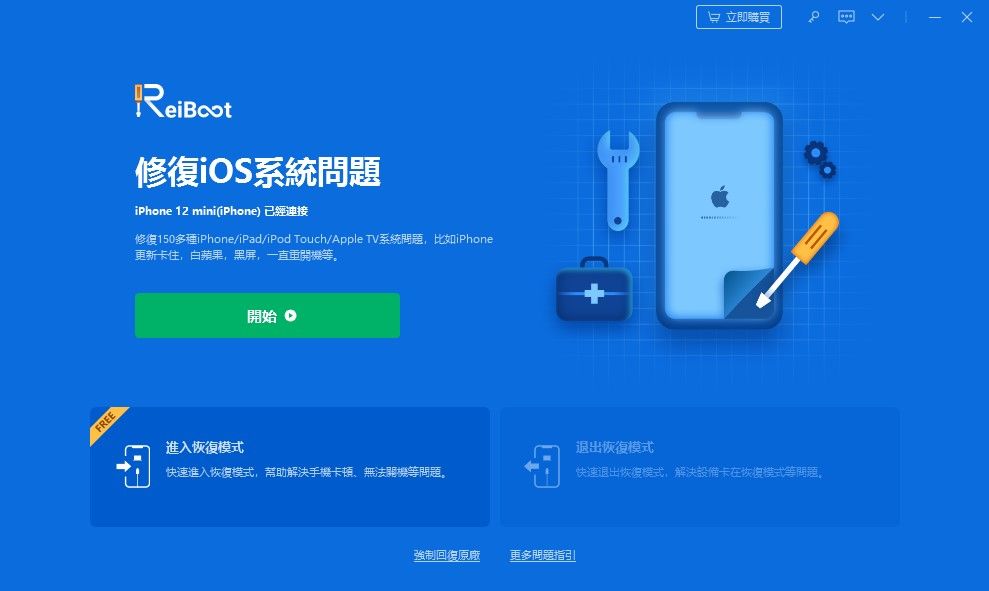
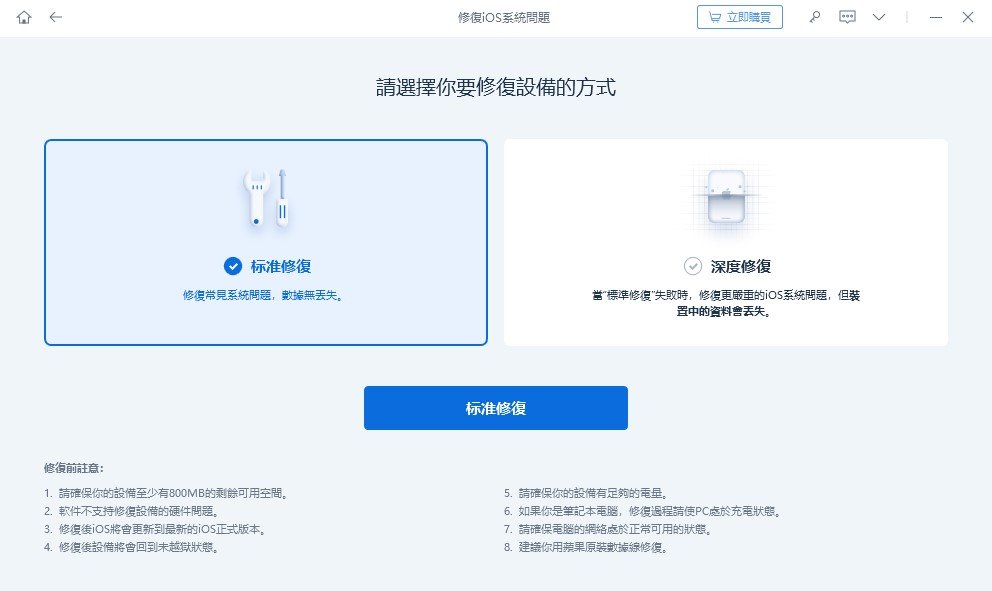


總結
以上,就是本次所總結的iOS 15災情以及iOS 15.6的災情啦!同時也提供了各種災情的解決方案,以及能修復系統問題的終極方案,讓大家可以安心使用iOS 15,避免災情而造成困擾。
在文章裡,也有跟大家提到,Tenorshare ReiBoot除了修復系統,也可以幫你一鍵進入/退出恢復模式、重置iPhone、以及iOS降級。如果大家想要回去以前的系統的話,就可以試看其中的iOS降級。這方面的其他詳細教程,就交給大家探索吧!





